「GDS3710」の版間の差分
提供: VoIP-Info.jp
| 3行目: | 3行目: | ||
[[Category:Asterisk]] | [[Category:Asterisk]] | ||
| − | 180度広角カメラを搭載したカメラ付きドアホン。ICカード(RFID)による鍵や動体検出等を備えています。ドア開のためのリレー接点もあります。 | + | 180度広角カメラを搭載したカメラ付きドアホン。ICカード(RFID)による鍵や動体検出等を備えています。ドア開のためのリレー接点もあります。<br> |
| + | 『鍵』の管理方法や入退室管理の方法はここでは説明しません。Asteriskで使用する方法のみ解説します。<br> | ||
==注意== | ==注意== | ||
もともと壁面に取り付けて使うため通常のIP電話機のような設置方法ではありません。屋外対応のため頑丈で重いです。<br> | もともと壁面に取り付けて使うため通常のIP電話機のような設置方法ではありません。屋外対応のため頑丈で重いです。<br> | ||
| 9行目: | 10行目: | ||
[[画像:GDS3710TB.png | 320px]]<br> | [[画像:GDS3710TB.png | 320px]]<br> | ||
写真のように付属の端子台裏からLANケーブルを通し、各端子に接続します。写真でみて左から4本が信号線で、それぞれ色をあわせて挿し込み、ネジ止めします。残り2つ(青/白青と茶/白茶)はPoEですが、ここは1箇所の端子にそれぞれのペア2本を挿し込んでネジ止めします。 | 写真のように付属の端子台裏からLANケーブルを通し、各端子に接続します。写真でみて左から4本が信号線で、それぞれ色をあわせて挿し込み、ネジ止めします。残り2つ(青/白青と茶/白茶)はPoEですが、ここは1箇所の端子にそれぞれのペア2本を挿し込んでネジ止めします。 | ||
| + | ==基本設定== | ||
| + | Asteriskからみると単なるIP電話機と扱いは同じです。ただしGDS3710に対してダイヤルするとオートアンサーして自動的に通話状態に入ります。GDS3710から内線を呼び出す方法は後で説明します。<br> | ||
| + | 管理用ソフトウェアが別途ありますが、ブラウザで単体設定することも可能です。ログイン方法はマニュアルをよく読んでください。<br> | ||
| + | まずSIPの設定は以下を行います。<br> | ||
| + | [[画像:GDS3710-1.png | 480px]]<br> | ||
| + | Asteriskに対しては単なるレジスト型の電話機としてふるまうので、ユーザID、パスワード、サーバのIPアドレス等を設定するだけです。ごく普通にレジストできます。<br> | ||
2017年12月6日 (水) 18:03時点における版
180度広角カメラを搭載したカメラ付きドアホン。ICカード(RFID)による鍵や動体検出等を備えています。ドア開のためのリレー接点もあります。
『鍵』の管理方法や入退室管理の方法はここでは説明しません。Asteriskで使用する方法のみ解説します。
注意
もともと壁面に取り付けて使うため通常のIP電話機のような設置方法ではありません。屋外対応のため頑丈で重いです。
LANケーブルはRJ-45ではなく端子台による接続です。このためLANケーブルの加工が必要となります。

写真のように付属の端子台裏からLANケーブルを通し、各端子に接続します。写真でみて左から4本が信号線で、それぞれ色をあわせて挿し込み、ネジ止めします。残り2つ(青/白青と茶/白茶)はPoEですが、ここは1箇所の端子にそれぞれのペア2本を挿し込んでネジ止めします。
基本設定
Asteriskからみると単なるIP電話機と扱いは同じです。ただしGDS3710に対してダイヤルするとオートアンサーして自動的に通話状態に入ります。GDS3710から内線を呼び出す方法は後で説明します。
管理用ソフトウェアが別途ありますが、ブラウザで単体設定することも可能です。ログイン方法はマニュアルをよく読んでください。
まずSIPの設定は以下を行います。
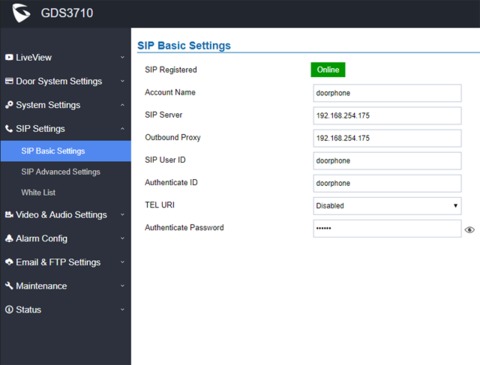
Asteriskに対しては単なるレジスト型の電話機としてふるまうので、ユーザID、パスワード、サーバのIPアドレス等を設定するだけです。ごく普通にレジストできます。
